|
在win10系统中用户经常添加了一些管理员账户,有时候又想将一些不用的管理员账户删掉,那么win10怎么删除多个管理员账户呢?很简单的几步操作,小编来教你。
具体步骤如下:
1、首先在桌面上找到这台电脑,鼠标右键,选择[管理] ;
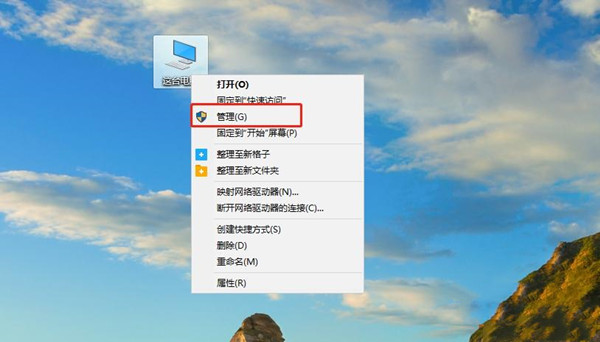
2、打开后,您将被重定向到计算机管理页面,单击本地用户和组 - 选择用户文件夹 - 找到计算机默认帐户管理员;
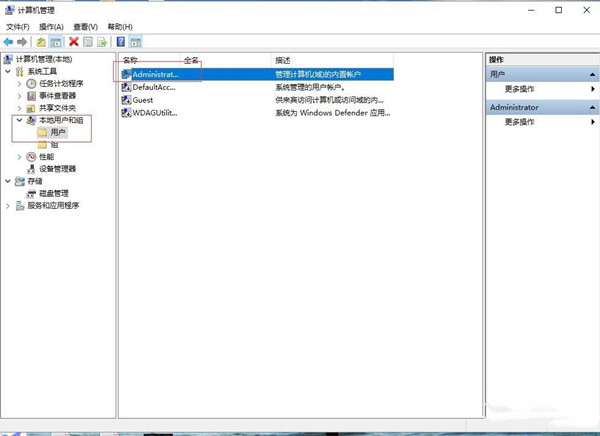
3、右键单击管理员帐户 - 选择属性;
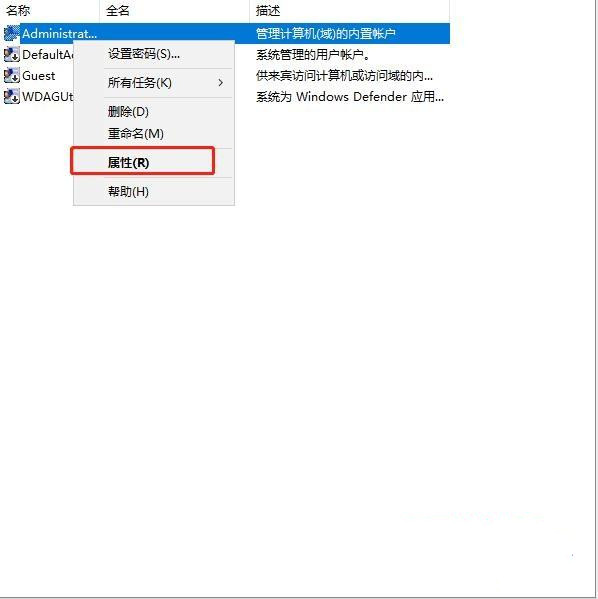
4、打开属性后 - 检查帐户是否已禁用 - 确定;
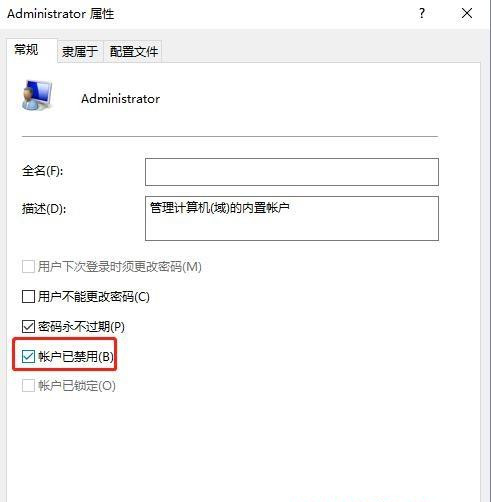
5、禁用默认管理员帐户后,如果需要重新启动,请重复上述步骤1-3。
以上就是系统之家小编分享的Win10怎么删除多个管理员账户的方法,你学会了吗? |